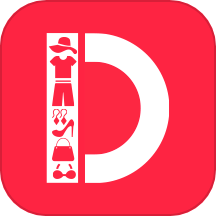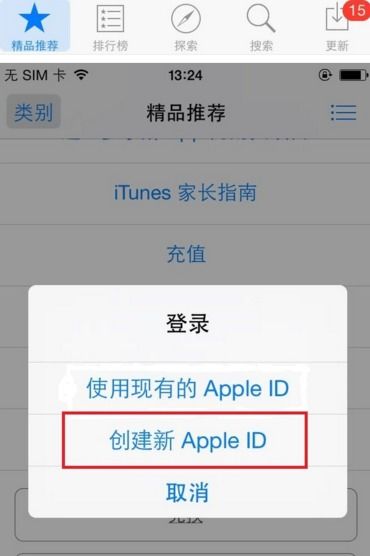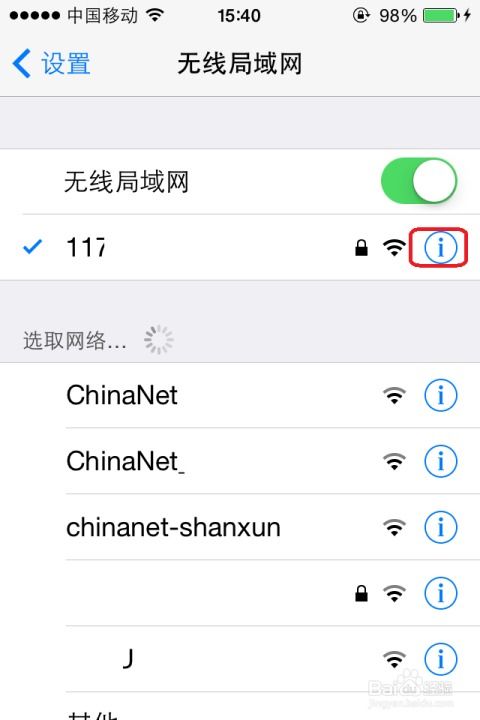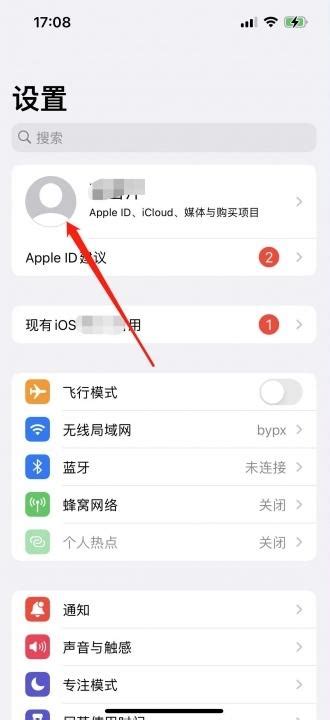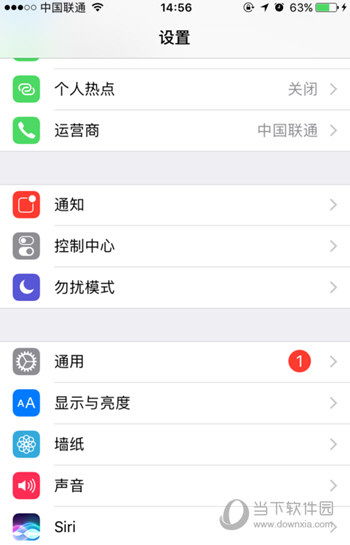苹果ID连接服务器出错该怎么办?
苹果ID连接服务器出错怎么解决

苹果ID连接服务器出错是一个比较常见的问题,可能由多种原因引起,包括网络连接问题、服务器问题、Apple ID账户问题、设备问题、防火墙或安全软件问题、时间和日期设置问题等。面对这类问题,用户不必过于紧张,因为大多数时候,通过一些简单的步骤就能解决。以下将详细介绍如何解决苹果ID连接服务器出错的问题,帮助用户全面了解并解决这一困扰。
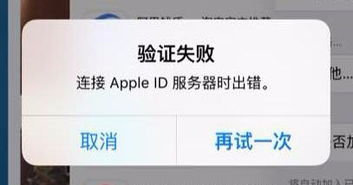
一、检查网络连接
网络连接问题是导致苹果ID连接服务器出错最常见的原因之一。为了确保设备能够正常连接到Apple服务器,首先需要确保设备已连接到可靠的Wi-Fi网络或移动数据网络。

1. 检查Wi-Fi信号:

确保设备连接的Wi-Fi信号稳定。如果Wi-Fi信号较弱,可以尝试靠近路由器、重启路由器或考虑使用有线连接。
尝试连接其他Wi-Fi网络,以确定是否是当前网络的问题。
2. 检查移动数据:
如果使用移动数据网络,确认数据流量是否充足,信号是否良好。
尝试切换到Wi-Fi网络,或重启移动数据连接。
3. 打开其他应用或网站:
通过打开浏览器或其他应用,确认网络连接是否正常。如果其他应用也无法连接网络,则可能是网络本身的问题。
二、服务器问题
有时,Apple服务器本身可能出现问题,导致连接时出错。这可能是由于服务器维护、更新或故障等原因引起的。
1. 查看服务器状态:
可以在Apple的官方网站或社交媒体上查看是否有关于服务器维护或故障的通知。
如果是服务器问题,只需耐心等待一段时间,然后再次尝试连接。
三、Apple ID账户问题
Apple ID账户问题也可能导致连接时出错。例如,账户信息错误、账户被盗或账户被冻结等。
1. 检查账户信息:
确认输入的Apple ID和密码是否正确。
如果怀疑账户被盗,应尽快通过Apple官网或其他安全途径重置密码。
2. 退出并重新登录:
在设备的设置中找到“iTunes与App Store”或“iCloud”,点击Apple ID,然后选择“退出登录”。
退出后,重新登录Apple ID,确保账户信息正确无误。
四、设备问题
设备本身的问题也可能导致连接服务器出错。例如,设备设置错误、操作系统版本不兼容等。
1. 检查系统设置:
确保没有关闭系统设置中与网络连接相关的选项。例如,在iPhone的“设置”中,找到“蜂窝移动网络”并确保“设置”选项已勾选“WLAN与蜂窝移动网”。
2. 更新操作系统:
如果设备操作系统版本较旧,可能与Apple服务器不兼容。尝试更新设备操作系统到最新版本。
3. 重启设备:
有时,简单的重启设备可以解决一些临时问题。
五、防火墙或安全软件问题
设备上的防火墙或安全软件可能会阻止连接到Apple服务器。
1. 检查防火墙或安全软件设置:
确保防火墙或安全软件允许连接到Apple服务器的通信。
如果需要,可以尝试暂时禁用防火墙或安全软件,然后再次尝试连接。
六、时间和日期设置问题
设备的时间和日期设置不正确也可能导致连接服务器出错。
1. 检查时间和日期设置:
在设备的“设置”中找到“日期与时间”,确保时间和日期设置是准确的。
尝试将时间和日期设置改为自动获取。
七、手动配置DNS
有时,手动配置DNS可以解决连接服务器出错的问题。
1. 进入Wi-Fi设置:
在设备的Wi-Fi设置中找到当前连接的Wi-Fi网络,点击右侧的感叹号图标。
2. 配置DNS:
在“配置DNS”中选择“手动”,然后将服务器地址改为8.8.8.8(这是Google的公共DNS服务器)。
八、还原网络设置
如果以上方法都无法解决问题,可以尝试还原设备的网络设置。
1. 进入通用设置:
在设备的“设置”中找到“通用”。
2. 还原网络设置:
在“通用”设置中找到“还原”,然后选择“还原网络设置”。这一步可以解决大多数网络连接问题。
九、联系苹果客服或技术支持
如果尝试了以上所有方法仍然无法解决问题,建议联系苹果客服或寻求专业的技术支持。
1. 联系苹果客服:
可以通过Apple官网的在线客服、电话客服或前往苹果零售店寻求帮助。
2. 寻求技术支持:
如果问题较为复杂,可能需要苹果的专业技术人员进行诊断和修复。
- 上一篇: DNF角色名字添加空格的神秘技巧,你掌握了吗?
- 下一篇: 方舟子是个怎样的人?
-
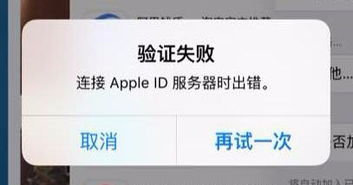 苹果ID服务器连接失败?快来了解原因!资讯攻略11-10
苹果ID服务器连接失败?快来了解原因!资讯攻略11-10 -
 如何注册苹果ID资讯攻略11-20
如何注册苹果ID资讯攻略11-20 -
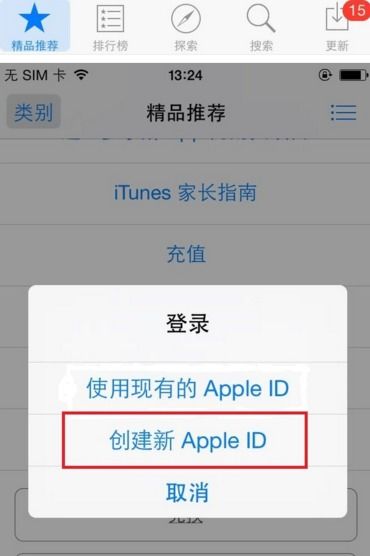 轻松掌握:新苹果手机ID账号注册全攻略资讯攻略11-15
轻松掌握:新苹果手机ID账号注册全攻略资讯攻略11-15 -
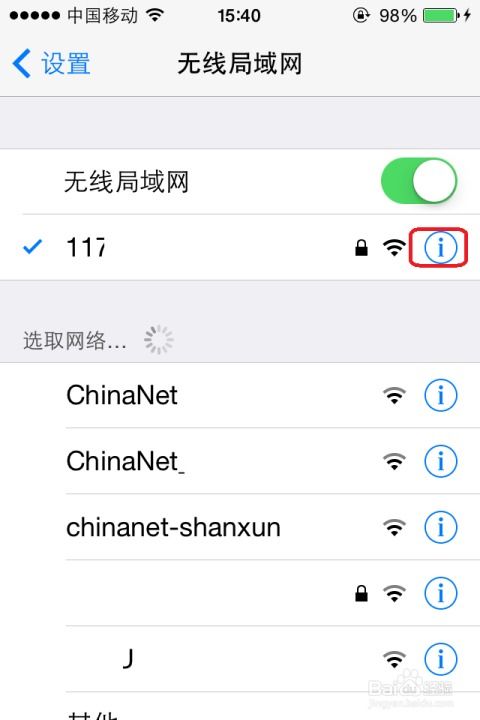 苹果手机无法连接iTunes Store该怎么解决?资讯攻略11-05
苹果手机无法连接iTunes Store该怎么解决?资讯攻略11-05 -
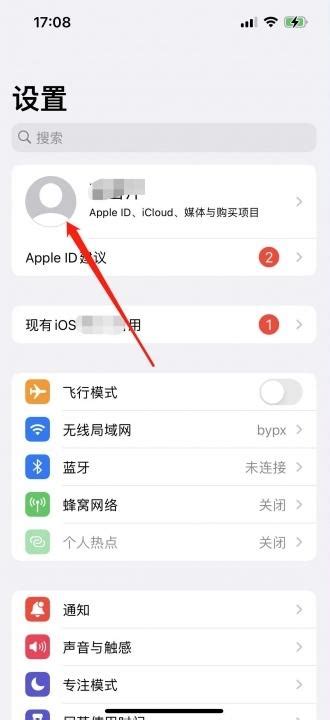 揭秘:什么是Apple ID及其重要作用资讯攻略11-25
揭秘:什么是Apple ID及其重要作用资讯攻略11-25 -
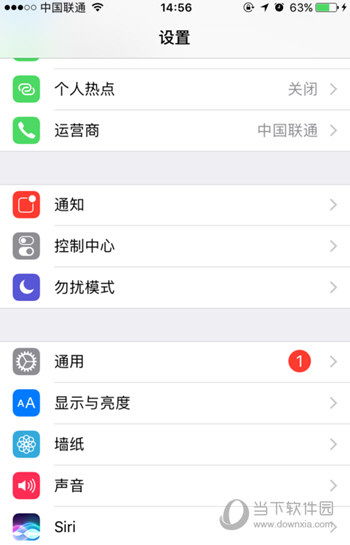 苹果手机连接iTunes Store失败的快速解决办法资讯攻略11-28
苹果手机连接iTunes Store失败的快速解决办法资讯攻略11-28